在练习 1 中,您已经浏览了 Montgomery 地理数据库中的现有要素类。这些要素类中的某一要素类含有与 Distribmains 要素类中的要素相关联的注记。然后您又将 Water Laterals 弧从 coverage 导入到 Water 要素数据集。现在,您将在 ArcMap 中为 Water Laterals 创建标注并将其转换为关联到 Laterals 的注记要素类。
为 Lateral 子类型创建标注
如果关闭了 ArcMap,请将其启动并将 Laterals 要素类添加到地图。
- 启动 ArcMap。
- 单击标准工具条上的目录按钮
 打开目录窗口。
打开目录窗口。
- 展开目录窗口中的 Montgomery 地理数据库,然后展开 Water 要素数据集。
- 将 Laterals 要素类从目录窗口中拖放至地图上。
- 在 ArcMap 内容列表中右键单击 Laterals 图层,然后单击属性。
将弹出图层属性对话框。
- 单击标注选项卡。
- 选中此图层中的标注要素框。
- 单击方法下拉箭头,然后单击定义要素类并且为每个类加不同的标注。
- 单击获取符号类。
因为已创建了 Laterals 要素类的子类型,所以会用唯一符号自动绘制每个子类型。将要为这些子类型创建不同的标注分类。
现已为该图层定义了若干个标注分类 - 一种用于每个子类型,一种用于其他值。
保持图层属性对话框的打开状态,在下一部分会用到它。
定义消火栓支管的标注
不同的支管子类型在给水系统中发挥不同的作用。例如,生活用水支管将水从配水干管引入住宅区或企业,而消火栓支管则将水从干管引入消火栓。您需要将消火栓支管的标注设置为红色,以便于浏览地图的人区分消火栓支管与其他支管。
- 单击图层属性对话框的标注选项卡上的类下拉列表,然后单击 Hydrant laterals。
- 单击文本颜色下拉箭头,从调色板中选择红色样本。
- 单击粗体 B 和斜体 I 按钮。
- 单击表达式。
将出现标注表达式对话框。
- 单击加载。
这将打开一个对话框,可通过此对话框导航到想要加载的文件。
- 浏览至 BuildingaGeodatabase 教程文件夹中的 Layers 文件夹。
- 选择 lateral_exp.lxp 文件,然后单击打开。
- 在标注表达式对话框的表达式框中单击,然后将 If 语句中的值从 200 更改为 100。
- 单击验证。
对该表达式进行测试,并显示示例代码。
- 单击标注表达式验证对话框中的确定以关闭此对话框。
- 单击标注表达式对话框中的确定。
现在已经为 Hydrant laterals 标注分类创建了一个表达式。
- 在图层属性的图层选项卡中单击应用以应用这些更改。
有时您会想要用单个字段的内容标注要素。通过标注字段下拉列表可以选择用于标注要素的单个字段。在其他时候,您可能希望创建更复杂的标注。使用标注表达式对话框可以通过将一个或多个字段与其他文本相连来构造标注。还可以使用脚本将逻辑添加到标注表达式。
要为消火栓支管创建标注,需要加载已保存到文件的标注表达式。
该脚本表达式会计算每个支管的长度;如果它的值大于 200,便以 DIAMETER 字段的内容、一个空格以及 MATERIAL 字段的内容标注该支管。如果长度小于 200,便以 DIAMETER 字段的内容标注该支管。
将为消火栓支管调整该表达式,以使超出 100 英尺的消火栓支管获得更完整的标注。
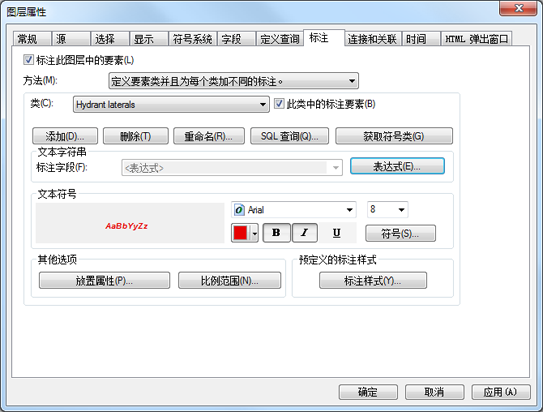
接下来,将为其他子类型的标注分类创建表达式。
定义生活用水支管的标注
生活用水支管往往要比消火栓支管短。对于本练习,当支管长于 200 英尺时,唯一重要的是表明其材料类型,因此您将再次加载该标注表达式,并且使用它时不要进行修改。
- 单击图层属性对话框中的类下拉列表,然后单击 Service laterals。
- 执行定义消火栓支管的标注时所使用的相同步骤,但需要将这些标注设置为黑色,并且在加载标注表达式之后不要修改它。
- 单击应用以应用更改。
现在,可为该标注分类设置标注参数。
定义其他支管的标注
您已为消火栓支管和生活用水支管加载了标注表达式。现在将为消防支管、未知支管以及 <其他所有值> 类定义标注。由于这些类比较少见,并且我们只关注直径,因此将仅使用 Diameter 字段标注这些要素。
- 单击类下拉箭头,然后单击 Fire laterals。
- 单击标注字段下拉箭头,然后单击 DIAMETER。
- 单击应用。
- 按照相同步骤为未知和 <其他所有值> 标注分类设置标注。
- 单击图层属性 对话框中的确定。
这些标注随即被绘制在地图上。消火栓支管以红色进行标注,由于存在标注表达式,因此较长的支管还会标注其材料类型。
您现已使用 ArcMap 中的符号系统类派生出标注分类,从而为不同的支管子类型创建了标注。
现在,要将这些标注转换为地理数据库中的注记。
设置标注的参考比例
标注是动态的 - 在地图中进行平移和缩放时,将动态地重新生成标注。默认情况下,无论缩放到哪个比例,都会使用相同大小的符号绘制标注。并不是所有要素都可以在要素类的完整范围内使用 8 磅字体进行标注,但如果进行放大,要素周围就会有更多的空间,这样便能够绘制更多的标注。
与标注不同,注记是静态的。注记要素是处于存储状态的。它们有固定的位置和参考比例,因此在放大时,文字在屏幕上也会变大。可以通过设置参考比例使标注的工作方式与注记更为类似。这应该是地图最常用的比例。将标注转换为注记时,您会希望注记具有正确的参考比例,这样才会在创建的地图上以正确的大小相对于要素来绘制注记。
- 单击“ArcMap 工具”工具条上的放大
 工具,然后在数据的东部边缘上,在某些支管周围单击并拖出一个框。
工具,然后在数据的东部边缘上,在某些支管周围单击并拖出一个框。
- 在比例框中输入 1000,然后按 Enter 键。
此时在显示画面中绘制了更多的标注。
- 单击 ArcMap 内容列表中的按绘制顺序列出
 按钮。
按钮。
- 右键单击内容列表中的图层,指向参考比例,然后单击设置参考比例。
此时在进行放大或缩小时,标注也会相应地变大或变小。
将标注转换为注记
本节内容仅适用于 ArcGIS Desktop Standard 和 ArcGIS Desktop Advanced。
既然已设置完参考比例,便可以将标注转换为注记并存储在地理数据库中。您会将标注分类转换为单个与要素关联的注记要素类的各个子类型。此过程要求具有 ArcGIS for Desktop Standard 或 Advanced 许可。如果持有 ArcGIS for Desktop Basic 许可,可以基于标注创建注记,但不能创建与要素关联的注记。
- 右键单击内容列表中的图层,然后单击将标注转换为注记。
将出现将标注转换为注记对话框。
- 单击 Water laterals 要素图层的注记要素类列,然后将输出注记要素类重命名为 LateralsAnno。
- 单击注记要素类下的属性图标
 。
。
将出现注记要素类属性对话框。
- 选中需要从符号表中选择符号框。
这将减小注记在地理数据库中所需的存储空间。每个注记要素在地理数据库中都会引用一个符号系统表,而不是存储其自身的所有符号系统信息。您无法存储该注记要素类中的图形。
- 单击确定关闭注记要素类属性对话框。
- 单击将标注转换为注记对话框上的转换。
将弹出一个消息框,其中显示转换过程的进度。
这些标注将转换为单个注记要素类中的一组注记类。此要素类已添加至地图中。
同时还会创建一个将注记关联到支管的关系类。要查看这一关系类,右键单击目录窗口中 Montgomery 地理数据库内的 Water 要素数据集,然后单击刷新。Water 要素数据集下即会显示一个新的 Anno 关系类。
- 关闭 ArcMap,因为随后您将会在 ArcCatalog 中进行最后两项练习。
默认情况下,与要素关联的注记的两个编辑行为选项的复选框处于选中状态。添加新的支管时会创建新注记,而移动或修整支管时会移动现有注记。
您已在地理数据库中创建了一个注记要素类。该要素类中的注记类相当于支管要素类的子类。这些注记类中的一些注记类具有特殊符号系统和逻辑,以注记某些具有额外信息的要素。在 ArcMap 中编辑 Laterals 要素类时,会使用您所定义的符号系统和注记表达式来创建或修改对应的注记要素。